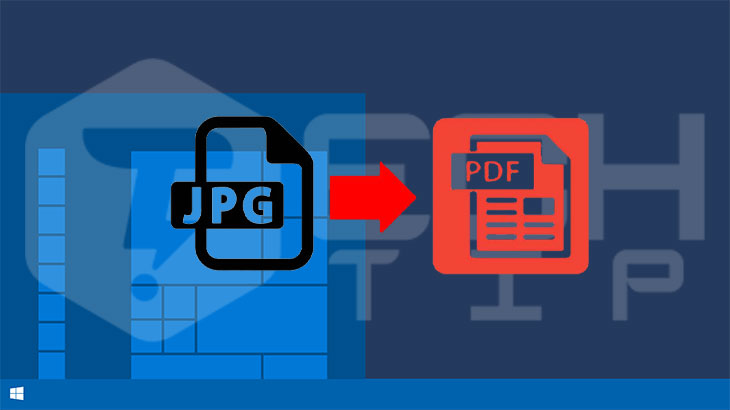
چگونه در ویندوز عکس را به pdf تبدیل کنیم ؟ تبدیل عکس به پی دی اف در ویندوز
تبدیل تصاویر یا عکس به PDF در ویندوز زیاد آسان نیست و لازم نیست هیچ نرم افزاری اضافی را برای تبدیل کردن عکس به پی دی اف دانلود کنید یا از برنامه هایی مانند Adobe Reader استفاده کنید ، در ادامه با روش های تبدیل کردن عکس به پی دی اف آشنا خواهید شد .
می توانید از روش های که ادامه برای تبدیل فرمت های تصویری مانند JPG ، PNG ، TIFF و موارد دیگر به PDF استفاده کنید ، آموزش ذخیره فایل پاورپوینت به پی دی اف.
با این حال ، این فقط به فایل های تصویر محدود نمی شود. دلیل این امر این است که این روش از یک ویژگی به نام Microsoft Print به PDF استفاده می کند. اگر برنامه عملکرد چاپی دارد می توانید آن را به PDF تبدیل کنید. این شامل صفحات وب و اسناد Microsoft Word است.
نحوه تبدیل یک تصویر به پی دی اف
برای تبدیل کردن عکس به PDF در ویندوز ۱۰ ، موارد زیر را انجام دهید :
- عکس را در ویندوز خود باز کنید ، این می تواند برنامه Windows 10 Photo یا یک برنامه ویرایش مانند Paint باشد.
- پس از باز شدن تصویر ،دکمه های ” Ctrl + P ” را همزمان فشار دهید تا پنجره چاپ را باز کنید.
- گزینه ” Microsoft Print to PDF ” را به عنوان چاپگر به عنوان PDF انتخاب کرده و روی چاپ کلیک کنید. (اگر این گزینه را نمی بینید ، به بخش بعدی آموزش مراجعه کنید)
- پنجره ی دیگر ظاهر می شود که می توانید نام فایل پی دی اف را وارد کنید و مکان فایل را انتخاب کنید. پس از اتمام ، روی دکمه ذخیره ” Save ” کلیک کنید.
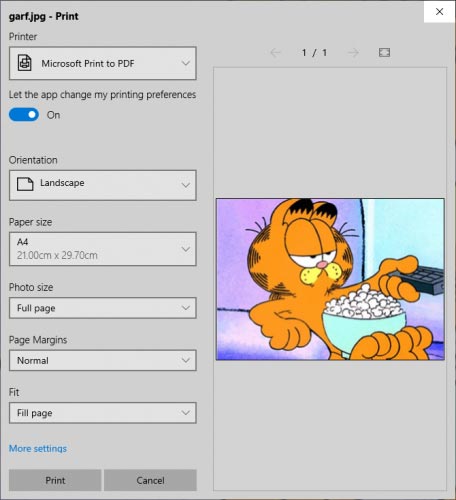
این روش با هر فایل تصویری و با هر برنامه ای که از قابلیت چاپ کردن پشتیبانی می کند ، کار خواهد کرد .
نحوه فعال سازی Microsoft Print به برای تبدیل عکس به pdf
اگر Microsoft Print را در PDF به عنوان چاپگر ذکر نکردید ، ممکن است لازم باشد این ویژگی را فعال کنید.
عبارت ” turn windows feature on or off ” را منوی استارت ویندوز جستجو و انتخاب کنید . این پنجره ویژگی های ویندوز را باز می کند.
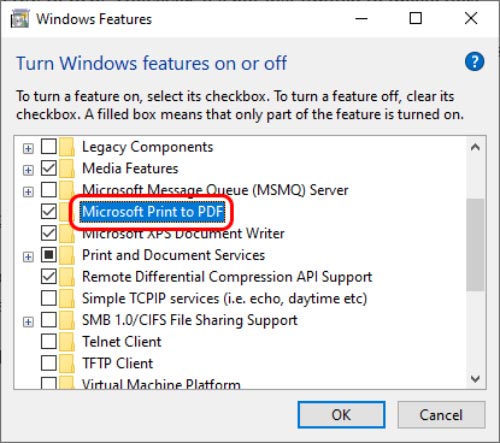
در پنجره باز شده به پایین بروید و گزینه ” Microsoft Print to PDF ” را پیدا کنید و انتخاب کنید ، سپس روی دکمه ” Ok ” کلیک کنید تا تنظیمات ذخیره شود ، اکنون باید سیستم خود را ری استارت کنید تا تنظیمات اعمال شود .
بعد از راهاندازی مجدد سیستم ، مراحل بالا را تست کنید و بررسی کنید که میتوانید عکس ها را به پی دی اف ذخیره کنید یا خیر . در صورت هر گونه مشکل در بخش نظرات با من در میان بگذارید تا مشکل شما را حل کنیم .


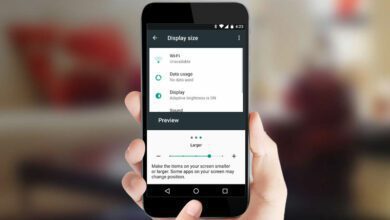

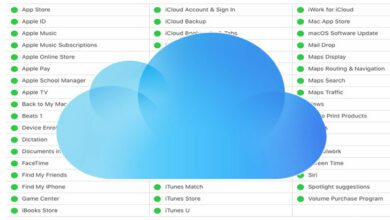
خیلی ممنون